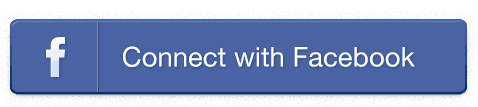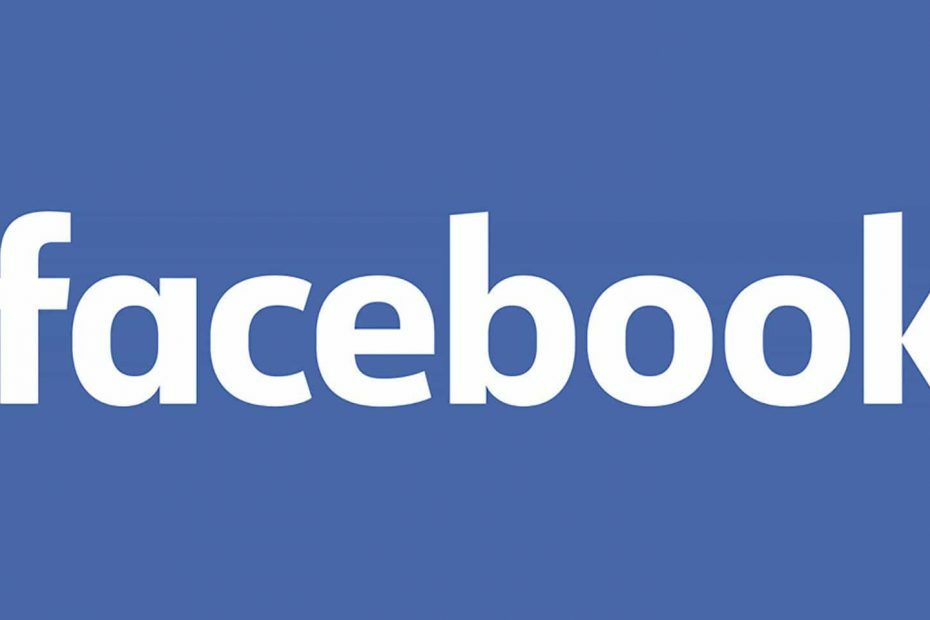Ce logiciel réparera les erreurs informatiques courantes, vous protégera contre la perte de fichiers, les logiciels malveillants, les pannes matérielles et optimisera votre PC pour des performances maximales. Résolvez les problèmes de PC et supprimez les virus maintenant en 3 étapes simples :
- Télécharger l'outil de réparation de PC Restoro qui vient avec des technologies brevetées (brevet disponible ici).
- Cliquez sur Lancer l'analyse pour trouver des problèmes Windows qui pourraient causer des problèmes de PC.
- Cliquez sur Tout réparer pour résoudre les problèmes affectant la sécurité et les performances de votre ordinateur
- Restoro a été téléchargé par 0 lecteurs ce mois-ci.
L'application Facebook trouvée dans le Microsoft Store n'a que récemment attiré un plus grand nombre d'utilisateurs. Beaucoup de gens gravitent toujours vers les navigateurs, même si cette application Facebook de type port UWP n'est pas mal du tout. Si nous excluons la pratique de Facebook de l'associer obligatoirement avec
Facebook Messenger.Dans l'ensemble, l'application est utile et nous pouvons la recommander. Cependant, beaucoup de bonnes choses qu'un réseau social comme Facebook les offres sont diminuées par le manque de son. C'est exactement ce que certains utilisateurs ont vécu car ils n'étaient pas en mesure de reproduire le son lors de la lecture de vidéos.
Comment résoudre les problèmes de son sur l'application Facebook pour Windows 10
- Exécuter l'utilitaire de résolution des problèmes d'application
- Vérifiez les pilotes audio et vidéo
- Réinitialiser les paramètres de l'application
- Réinstaller l'application
- Réduire le taux d'échantillonnage du son
- Réenregistrer les applications
1: exécuter l'utilitaire de résolution des problèmes d'application
La première chose que nous suggérons est d'exécuter l'utilitaire de résolution des problèmes d'applications Store. Cet outil de dépannage intégré trouvé dans les paramètres devrait résoudre les problèmes habituels concernant l'application Microsoft Store. Si cela ne les résout pas, cela devrait au moins vous donner un meilleur aperçu de la cause de la distorsion du son.
- LIRE AUSSI: 5 meilleurs logiciels pour diffuser en direct sur Facebook
Si vous ne savez pas où trouver cet utilitaire de résolution des problèmes, suivez les étapes ci-dessous :
- Ouvert Paramètres.
- Choisir Mise à jour et sécurité.

- Sélectionner Dépannage sous le volet de gauche.
- Élargir le Dépannage des applications du magasin.

- Exécutez l'utilitaire de résolution des problèmes.
Vous pouvez également exécuter l'utilitaire de résolution des problèmes de son dans la même section. Cela pourrait résoudre les problèmes liés au son.
2: Vérifiez les pilotes audio et vidéo
Après cela, confirmons que les pilotes audio et vidéo sont correctement installés et à jour. Bien sûr, cela s'étend aux performances globales du système, vous serez donc probablement déjà au courant de la périphérique son et carte graphique défectueux. Cependant, vous pouvez essayer de les mettre à jour ou encore mieux, d'installer les pilotes à partir de la source officielle au lieu de vous fier à Windows Update.
- LIRE AUSSI: Pas de son HDMI des ordinateurs portables Windows 10, 8.1, 8 vers le téléviseur? Voici comment y remédier
Voici la liste des 3 principaux OEM où vous pouvez trouver les pilotes pour votre carte graphique :
- Intelligence
- AMD/ATI
- NVidia
3: réinitialiser les paramètres de l'application
Pour ressembler au dépannage des applications sur certaines autres plates-formes, Microsoft propose une réinitialisation d'usine des applications individuelles dans Windows 10. Cette option peut s'avérer utile, d'autant plus que de nombreuses applications semblent fonctionner en deçà des attentes initiales.
- LIRE AUSSI: Comment activer et afficher toutes les applications du Microsoft Store
Maintenant, l'application Facebook est un assez bon port UWP (au moins selon les normes UWP). Mais il y a certainement des problèmes qui l'entourent. Donc, si le son commence soudainement à manquer lors de la lecture de vidéos dans l'application Facebook, la réinitialisation de l'application devrait vous aider.
Exécutez une analyse du système pour découvrir les erreurs potentielles

Télécharger Restoro
Outil de réparation de PC

Cliquez sur Lancer l'analyse pour trouver les problèmes Windows.

Cliquez sur Tout réparer pour résoudre les problèmes avec les technologies brevetées.
Exécutez une analyse du PC avec Restoro Repair Tool pour trouver les erreurs causant des problèmes de sécurité et des ralentissements. Une fois l'analyse terminée, le processus de réparation remplacera les fichiers endommagés par de nouveaux fichiers et composants Windows.
Voici comment réinitialiser l'application Facebook dans Windows 10 :
- Faites un clic droit sur Démarrer et ouvrezParamètres.
- Choisirapplications.

- Sous leApplications et fonctionnalités, rechercherFacebook.
- Développez Facebook et sélectionnezOptions avancées.

-
Faites défiler vers le bas et cliquez Réinitialiser.

4: Réinstallez l'application
Si la réinitialisation échoue, la réinstallation devrait aller plus loin. Avec un petit ajustement inclus. Si vous venez de réinstaller l'application qui fonctionne mal, il y a de fortes chances qu'elle continue. D'autre part, si vous effectuer une réinstallation propre (effacez tous les fichiers associés restants avant l'installation), les problèmes ne se reproduiront pas.
- LIRE AUSSI: Correction: erreur 0x803f7003 de l'App Store de Windows 10
Voici comment réinstaller l'application Facebook dans Windows 10 :
- Aller vers Paramètres > Applications > Applications et fonctionnalités et recherchez l'application Facebook.
- Cliquez sur Désinstaller pour le supprimer.

- Exécutez l'un des programmes de désinstallation gratuits que nous avons suggérés dans ce liste.
- Accédez au Microsoft Store et réinstallez Facebook.

5: Réduisez le taux d'échantillonnage du son
Certains rapports d'utilisateurs indiquent que le taux d'échantillonnage est au cœur du problème. À savoir, après avoir réduit le taux d'échantillonnage, les problèmes de son sur Facebook (et d'autres applications, d'ailleurs) se sont complètement arrêtés. Cela peut être fait dans les paramètres sonores de l'appareil. Une fois que vous l'avez fait, le son dans l'application Facebook devrait être entièrement restauré.
- LIRE AUSSI: 25 excellents outils pour extraire l'audio des fichiers vidéo
Voici ce que vous devez faire :
- Faites un clic droit sur le Icône de son dans la barre de notification et ouvrez les options de son.
- Clique sur le Propriétés de l'appareil.

- Sélectionnez le Avancée languette.
- Changer la format par défaut à une valeur moindre et confirmer les modifications.

- Redémarrez votre PC et ouvrez Facebook.
6: Réenregistrer les applications
Enfin, si le problème est généralisé, vous pouvez essayer de réenregistrer l'ensemble du Store. Cela a aidé certains utilisateurs, tandis que d'autres ont décidé que l'emballage alternatif était une meilleure offre que l'application Facebook officielle. La procédure de réenregistrement est plutôt simple et vous devrez utiliser la ligne de commande élevée PowerShell pour l'exécuter.
- LIRE AUSSI: CORRECTIF: l'application Calendrier de Windows 10 est grisée dans le menu Démarrer
Suivez ces étapes pour réenregistrer le Microsoft Store :
- Cliquez avec le bouton droit sur Démarrer et ouvrez PowerShell (Admin).
- Dans la ligne de commande, copiez-collez la commande suivante et appuyez sur Entrée:
- Get-AppXPackage *Microsoft. WindowsStore* | Foreach {Add-AppxPackage -DisableDevelopmentMode -Register "$($_.InstallLocation) AppXManifest.xml"}

- Get-AppXPackage *Microsoft. WindowsStore* | Foreach {Add-AppxPackage -DisableDevelopmentMode -Register "$($_.InstallLocation) AppXManifest.xml"}
- Lorsque c'est fait, fermez le PowerShell et ouvrez l'application Facebook et essayez à nouveau les vidéos.
C'est ça. Si vous rencontrez toujours des problèmes de son dans l'application Facebook, essayez quelques wrappers trouvés dans le Microsoft Store. Quoi qu'il en soit, si vous réussissez ou échouez, assurez-vous de nous tenir au courant. C'est le but de la section commentaires ci-dessous.
HISTOIRES CONNEXES QUE VOUS DEVRIEZ CONSULTER :
- RÉSOLU: l'application Twitter de Windows 10 ne s'ouvre pas
- La mise à jour de Privacy Badger bloque le suivi des liens Facebook
- Application de gestion de pages Facebook pour Windows 8, 10 maintenant disponible
- AVG PC TuneUp nettoie vos applications Microsoft Store (+ outils bonus)
 Vous avez toujours des problèmes ?Corrigez-les avec cet outil :
Vous avez toujours des problèmes ?Corrigez-les avec cet outil :
- Téléchargez cet outil de réparation de PC noté Excellent sur TrustPilot.com (le téléchargement commence sur cette page).
- Cliquez sur Lancer l'analyse pour trouver des problèmes Windows qui pourraient causer des problèmes de PC.
- Cliquez sur Tout réparer pour résoudre les problèmes avec les technologies brevetées (Réduction exclusive pour nos lecteurs).
Restoro a été téléchargé par 0 lecteurs ce mois-ci.